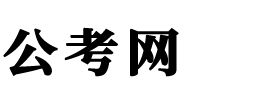并口硬盘跳线 并口硬盘跳线设置图解
并口硬盘跳线 并口硬盘跳线设置图解
1、主板、硬盘……上有很多小的方形塑料帽,其内部是金属(这就是跳帽,作用就是改变电路用的,这就是跳线)(有的主板上是使用一些开关进行跳线)以前的装机的时候,需要根据你的硬件具体配置,跳线以使其正常工作(硬跳线);而现在的机器会自动识别硬件的配置,自动跳线(软跳线)。
2、可以说现在基本不用跳线,除非你想装什么多硬盘(光驱)……清除CMOS密码……跳线的设置:master(主盘)、slave(从盘)、cableselect(根据在数据线上的位置决定主从)主板上面有两个IDE接口,用来连接硬盘或光驱一个IDE接口最多可以接两个IDE设备,这就是说,一般的PC你要想接的硬盘数最多也只能是4个;一个IDE接口能够通过一根数据线同时挂上两个硬盘,这就有了跳线问题,为了区分这两个硬盘,必须要给他们做上“标记”,我们能够直接操作的那就是跳线;一般在硬盘体上面都有说明,跳线要如何设置才能够让系统正常启动;如果是系统硬盘的话当然要把它设置成Master模式,即把它当作主硬盘,一般也把它接到第一个IDE接口上,当然接到第二个IDE接口上也不会出现什么严重问题,只是可能每次系统会弹出选择框要你选择从哪个盘启动;所以这个习惯上一般是先把第一个IDE接口的位置占满之后再挂到第二个IDE接口上,另外一个习惯就是光驱一般接到第二个IDE接口上。
3、所以现在我们假设第一个IDE接口上已经接了一个跳线设为Master模式的硬盘,你现在还想在这个接口上通过同一根数据线再接一个硬盘的话,那么你必须要把这个后来挂上去的硬盘的跳线设为Slave模式,即从盘模式。
4、如果你把两个都设为Master的话,系统肯定不能启动!那么第二个IDE接口你也要挂两个硬盘的话,不管其中一个硬盘是不是系统盘,你都要把他们的主从分开,依照上面的设置行事;另外还有一点就是,现在的主板一般都有主从硬盘自动选择功能(98年以前的主板可能没有这种功能),所以你只要把你所要挂到机器上所有的硬盘的跳线设置为cableselect(根据在数据线上的位置决定主从)就可以了!关于硬盘跳线如何手动具体设置,一般的硬盘体上都有配图参考说明。